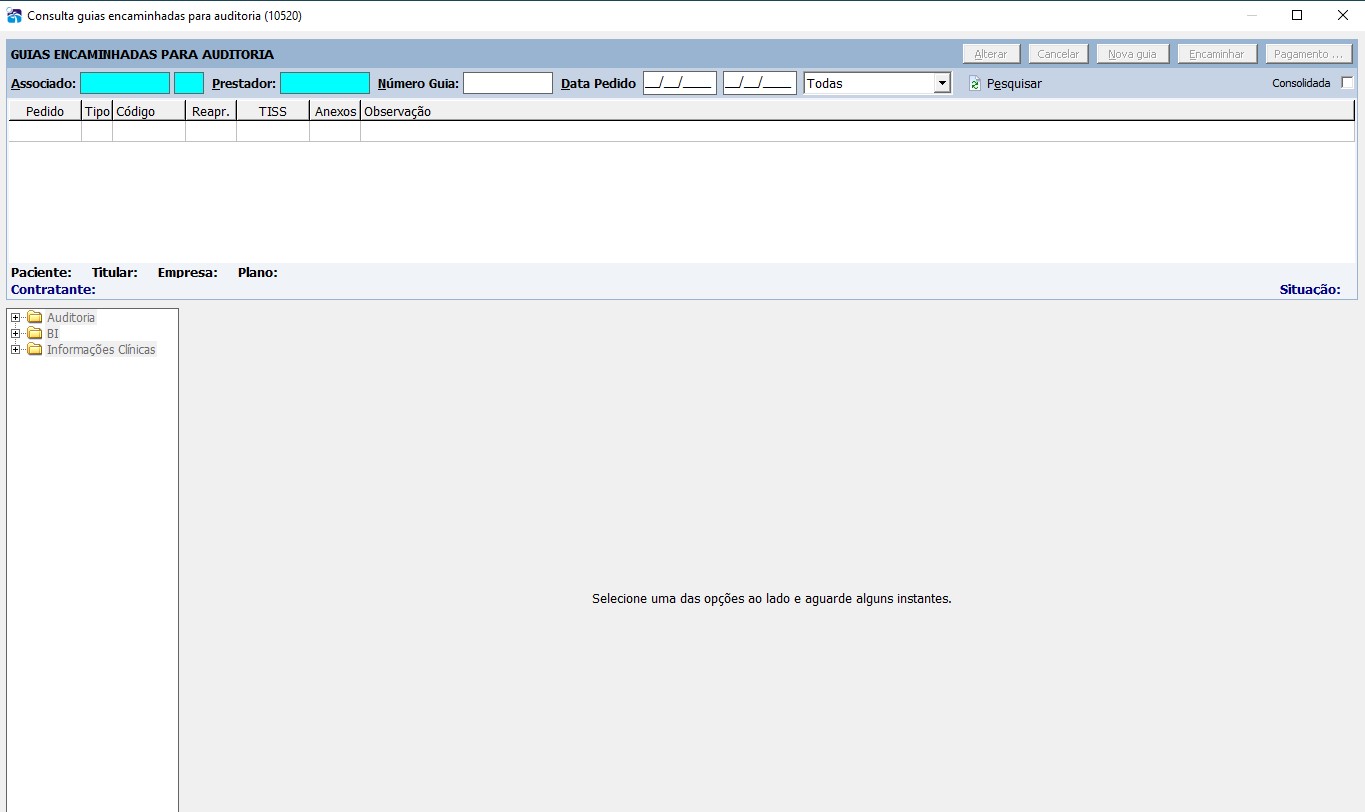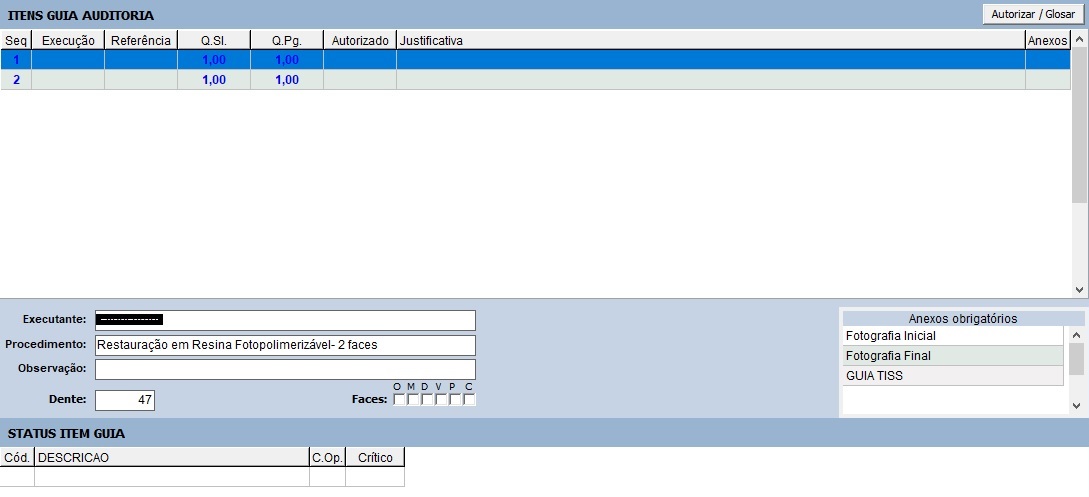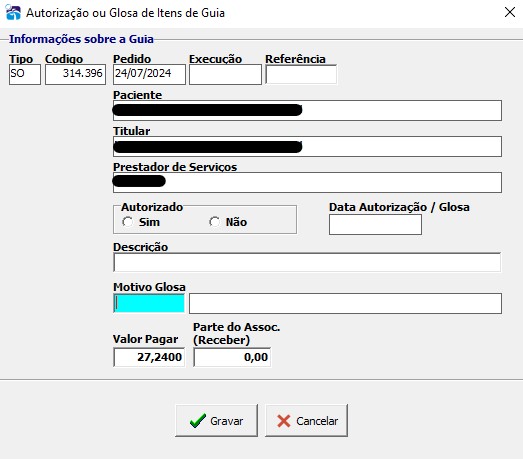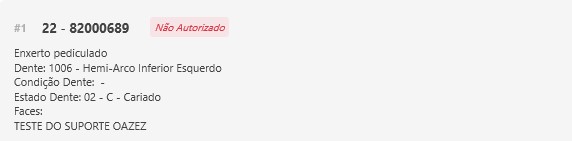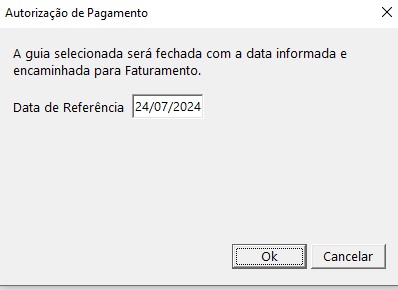Mudanças entre as edições de "GPS:Consulta guias encaminhadas para auditoria"
De Oazez
(→Observações Gerais) |
(→Observações Gerais) |
||
| (30 revisões intermediárias pelo mesmo usuário não estão sendo mostradas) | |||
| Linha 6: | Linha 6: | ||
Nesta tela acima é possível buscar as guias clicando no botão pesquisar e aparecerão todas as guias que vão precisar ser auditadas, como também pelo código do associado e/ou também por prestador conforme os campos onde pode-se colocar o código do cadastro deles, na figura acima. Após preencher os campos clique em pesquisar e vão aparecer as guias somente relacionados ao associado e/ou prestador desejado. | Nesta tela acima é possível buscar as guias clicando no botão pesquisar e aparecerão todas as guias que vão precisar ser auditadas, como também pelo código do associado e/ou também por prestador conforme os campos onde pode-se colocar o código do cadastro deles, na figura acima. Após preencher os campos clique em pesquisar e vão aparecer as guias somente relacionados ao associado e/ou prestador desejado. | ||
| + | : Também é possível fazer a busca por situação de guia [[Arquivo:periciainicialefinal.jpg]] para parametrizar um procedimento que se enquadre em alguma dessas opções, ler as observações gerais. | ||
| + | |||
| + | ===Autorizar/glosar=== | ||
| + | |||
| + | Para essa funcionalidade, é necessário se atentar em qual fase da auditoria a guia encontra-se. | ||
| + | |||
| + | :Para guias em que algum item de guia está parametrizado como pericia inicial, o auditor deverá autorizar ou não o item no botão AUTORIZAR/GLOSAR. | ||
| + | |||
| + | : [[Arquivo:autorizarouglosarauditoria.jpg]] | ||
| + | |||
| + | |||
| + | :OBS: No canto inferior direito o sistema irá trazer a informação se o item de guia tem documentos periciais parametrizados e a imagem, caso o prestador tenha feito o envio via app. | ||
| + | |||
| + | |||
| + | :Ao clicar, será aberto uma nova tela com informações da guia, como nome do prestador, nome do paciente/associado, numero de guia. Ao clicar na flag SIM ou NÃO automaticamente o campo DATA AUTORIZAÇÃO/GLOSA será preenchido com a data do dia. Se clicar na flag NÃO, o auditor tem a opção de informar no campo descrição o porque não autorizou. Nesse caso o STATUS da guia não muda e não haverá prejuízo dos outros itens de guia o credenciado/prestador poderá executar os demais item de guia normalmente. | ||
| + | |||
| + | [[Arquivo:autorizarounãoitem.jpg]] | ||
| + | |||
| + | |||
| + | : Ao informar a descrição, o credenciado poderá visualizar no item de guia no app (ClinWeb) | ||
| + | |||
| + | :[[Arquivo:mensagemnaoautorizado.jpg]] | ||
| + | |||
| + | ===Envio para faturamento=== | ||
| + | |||
| + | : Para guias que já estão aptas para fechar e serem enviadas ao faturamento, o auditor após selecionar a guia, no campo superior direito deverá clicar no botão [[Arquivo:pagamentoaud.jpg]] e o sistema irá abrir uma nova tela para informar qual será a data de fechamento, confirmando a data a guia será fechada e sairá da auditoria e estará apta para faturamento. No pagamento, cada empresa deve seguir seu protocolo interno. | ||
| + | |||
| + | [[Arquivo:datafechamentoaud.jpg]] | ||
===Observações Gerais=== | ===Observações Gerais=== | ||
| − | : Para definir se | + | : Para definir se o procedimento necessita de pericia inicial ou final deverá ser parametrizado no programa [[GPS:Cadastra Procedimentos]] marcar as flags de REQUER PERICIA INICIA/REQUER PERICIA FINAL, sendo possível marcar um ou outro, ou os dois. |
| − | + | ||
| − | + | ||
: Após a primeira parametrização, ir ao programa [[GPS:Documentos Periciais]] e informar quais documentos deverão ser anexados ao digitar o item de guia. | : Após a primeira parametrização, ir ao programa [[GPS:Documentos Periciais]] e informar quais documentos deverão ser anexados ao digitar o item de guia. | ||
| + | : Para definir se as guias irão para a auditoria deverá ser parametrizado no programa [[GEN:Configuração de parâmetros do sistema]], os parâmetros são 59, 192 e 191 definir se um ou todos se enquadram no modelo de negocio da empresa. | ||
Edição atual tal como às 17h53min de 24 de julho de 2024
- Este programa tem por finalidade autorizar ou glosar procedimentos que foram encaminhados para auditoria previamente parametrizados no sistema.
Nesta tela acima é possível buscar as guias clicando no botão pesquisar e aparecerão todas as guias que vão precisar ser auditadas, como também pelo código do associado e/ou também por prestador conforme os campos onde pode-se colocar o código do cadastro deles, na figura acima. Após preencher os campos clique em pesquisar e vão aparecer as guias somente relacionados ao associado e/ou prestador desejado.
- Também é possível fazer a busca por situação de guia
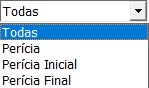 para parametrizar um procedimento que se enquadre em alguma dessas opções, ler as observações gerais.
para parametrizar um procedimento que se enquadre em alguma dessas opções, ler as observações gerais.
Autorizar/glosar
Para essa funcionalidade, é necessário se atentar em qual fase da auditoria a guia encontra-se.
- Para guias em que algum item de guia está parametrizado como pericia inicial, o auditor deverá autorizar ou não o item no botão AUTORIZAR/GLOSAR.
- OBS: No canto inferior direito o sistema irá trazer a informação se o item de guia tem documentos periciais parametrizados e a imagem, caso o prestador tenha feito o envio via app.
- Ao clicar, será aberto uma nova tela com informações da guia, como nome do prestador, nome do paciente/associado, numero de guia. Ao clicar na flag SIM ou NÃO automaticamente o campo DATA AUTORIZAÇÃO/GLOSA será preenchido com a data do dia. Se clicar na flag NÃO, o auditor tem a opção de informar no campo descrição o porque não autorizou. Nesse caso o STATUS da guia não muda e não haverá prejuízo dos outros itens de guia o credenciado/prestador poderá executar os demais item de guia normalmente.
- Ao informar a descrição, o credenciado poderá visualizar no item de guia no app (ClinWeb)
Envio para faturamento
- Para guias que já estão aptas para fechar e serem enviadas ao faturamento, o auditor após selecionar a guia, no campo superior direito deverá clicar no botão
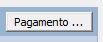 e o sistema irá abrir uma nova tela para informar qual será a data de fechamento, confirmando a data a guia será fechada e sairá da auditoria e estará apta para faturamento. No pagamento, cada empresa deve seguir seu protocolo interno.
e o sistema irá abrir uma nova tela para informar qual será a data de fechamento, confirmando a data a guia será fechada e sairá da auditoria e estará apta para faturamento. No pagamento, cada empresa deve seguir seu protocolo interno.
Observações Gerais
- Para definir se o procedimento necessita de pericia inicial ou final deverá ser parametrizado no programa GPS:Cadastra Procedimentos marcar as flags de REQUER PERICIA INICIA/REQUER PERICIA FINAL, sendo possível marcar um ou outro, ou os dois.
- Após a primeira parametrização, ir ao programa GPS:Documentos Periciais e informar quais documentos deverão ser anexados ao digitar o item de guia.
- Para definir se as guias irão para a auditoria deverá ser parametrizado no programa GEN:Configuração de parâmetros do sistema, os parâmetros são 59, 192 e 191 definir se um ou todos se enquadram no modelo de negocio da empresa.